Скидання всіх налаштувань на iPhone допомагає у різних випадках - наприклад, якщо задачі почалися в ОС, ви встановили багато непотрібних додатків, або пристрій готується змінити свій майстер. Розробники надавали можливість очистити вбудовані функції, а також через універсальні iTunes, встановлені на ПК. Якщо інформація з телефону все ще корисна, спробуйте створити резервну копію за допомогою вказаної програми.
Підготовка до скидання всіх налаштувань на iPhone
Коли власник та пристрій готові до скидання, слід зробити кілька підготовчих операцій:
- підключіться до Інтернету, мобільний або вдома, без різниці;
- повністю заряджайте акумулятор, щоб гарантувати, що пристрій не розряджається у процесі скидання;
- перевірте, чи наш смартфон розблоковано (якщо ні - скидання небажано, спочатку збігаються з розблокуванням);
- користувачі iPad та iPod Touch можуть зробити подібні дії з пристроями.
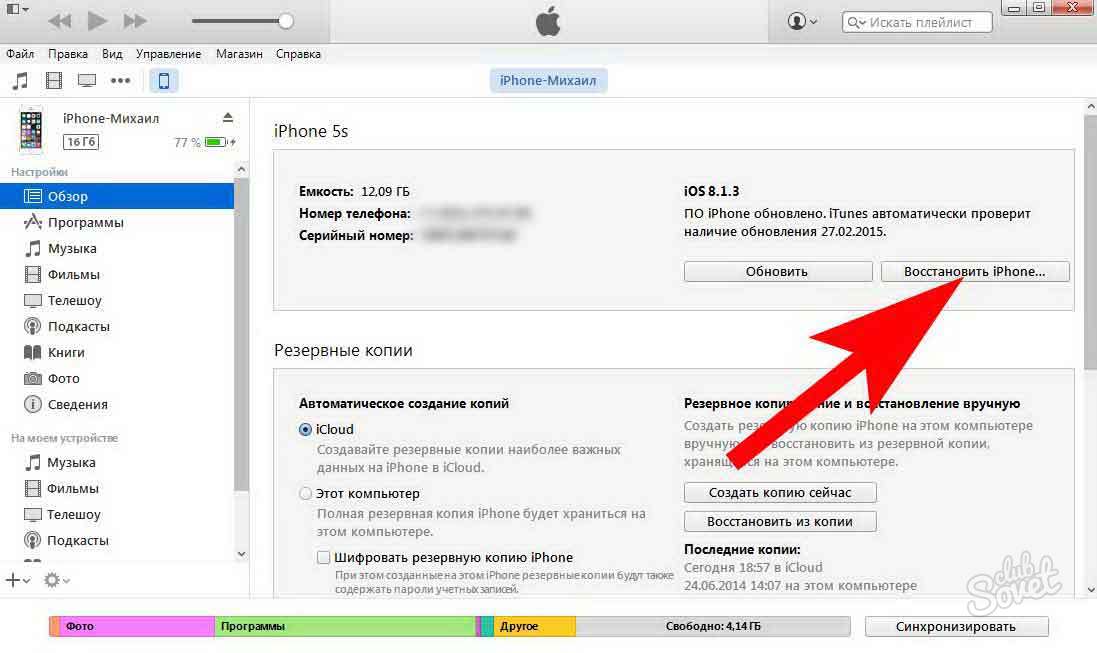
Скидання налаштувань iPhon
Якщо все це буде зроблено, майже будь-які життєво важливі дії для смартфона виконана з розділу "Налаштування". Цей випадок не буде винятком:
- перейти до "головного", промивання списку на дно;
- виберіть пункт "Скидання", всередині якого є різні параметри скидання: "Всі налаштування", "Налаштування мережі", "клавіатура словник" та ін.
- щоб зробити повне скидання налаштувань на iPhone, виберіть перший елемент - інформація не буде втрачена;
- натисніть кнопку "Продовжити" у сповіщення, очищення відбувається автоматично;
- щоб зробити повне скидання налаштувань, включаючи всі завантажені та створені вміст, виберіть другу точку і зробіть те ж саме;
- у процесі телефон може бути включений і вимкнений - це нормально, вам не потрібно нічого натискати;
- далі вам потрібен доступ до Інтернету - без нього повністю вивантажений iPhone для запуску не буде працювати;
- пристрій, підключений до комп'ютера, запитає активацію та запропонує повторно налаштувати смартфон (або відновити його з резервної копії);
- дотримуйтесь інструкцій на екрані, до остаточного включення смартфона.

Якщо iPhone наполегливо не хоче підключатися до мережі, і ви не знаєте, що таке можлива проблема - спробуйте використовувати наступний елемент зі списку - скинути налаштування мережі. Вони не вплинуть на важливі особисті дані, очищаючи лише установки, з якими їм вдалося ввести мережу раніше. Після завершення процедури правильні дані повинні ввести знову.






























